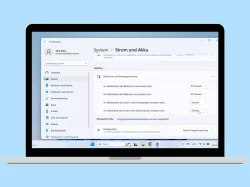Samsung: Gaming Hub deaktivieren oder aktivieren
Du möchtest die Spiele-App "Gaming Hub" entfernen? Hier zeigen wir dir, wie man den Game Launcher deaktivieren oder wieder aktivieren kann.
Von Denny Krull · Veröffentlicht am



- Öffne die Einstellungen
- Tippe auf Erweiterte Funktionen
- Tippe auf Game Launcher ein-/ausschalten
Auf dem Samsung-Handy ist der Game Launcher vorinstalliert, welcher als zentraler Sammelpunkt für alle Spiele-Apps dient. Nach der Aktivierung wird die Gaming Hub-App im App Drawer angezeigt und darüber lassen sich sämtliche installierte Spiele starten oder neue Spiele entdecken und sogenannte "Instant Plays" ausführen, mit der man Spiele streamen und sofort starten kann. Auf Wunsch kann man den Game Hub ausschalten, falls man ihn nicht benötigt.
Hinweis: Um Samsung Gaming Hub auf ältere Modelle nutzen zu können, bieten verschiedene Webseiten wie APKMirror einen Download als APK, mit der man Gaming Hub installieren kann.
Mit dieser Anleitung aus unserem ultimativen Samsung-Guide erklären wir dir die Benutzeroberfläche OneUI Schritt für Schritt.